如何把控制面板放入win10桌面 控制面板放入win10桌面的设置方法
更新时间:2024-03-21 15:01:00作者:mei
win10控制面板是一个重要的功能,通过控制面板可以对很多系统进行操控,而且把控制面板放在桌面可以方便我们直接操作,那么如何把控制面板放入win10桌面?关于此疑问,下面教程和大家分享一下设置方法。
解决方法如下:
1、首先,在电脑桌面空白处。点击右键,选择个性化;
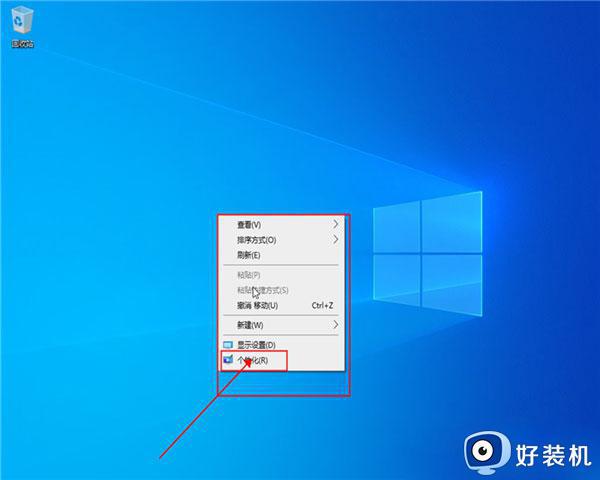
2、然后,在进入设置页面之后,再点击主题;
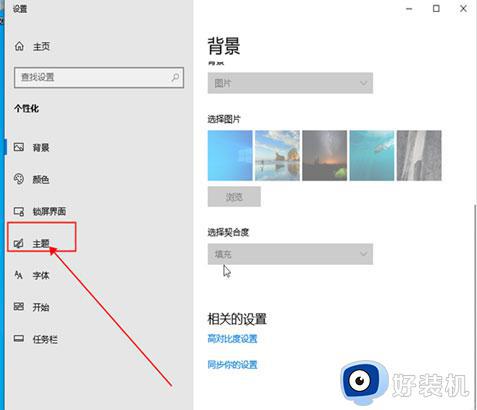
3、在右边界面下拉找到相关的设置;
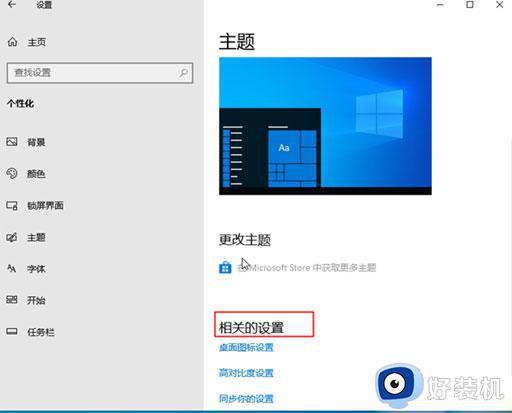
4、在选择桌面图标设置;
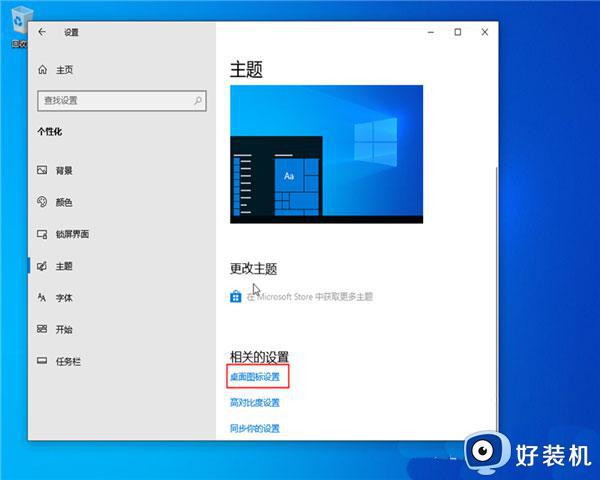
5、在勾选控制面板;
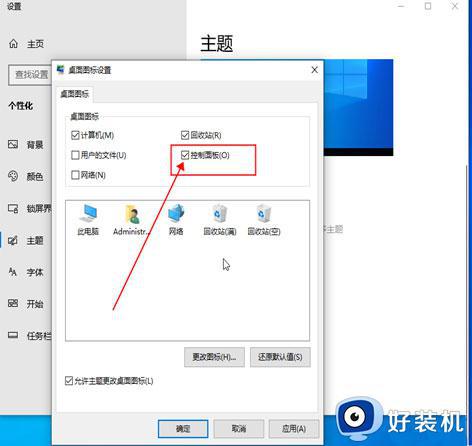
6、最后再点击确定即可;
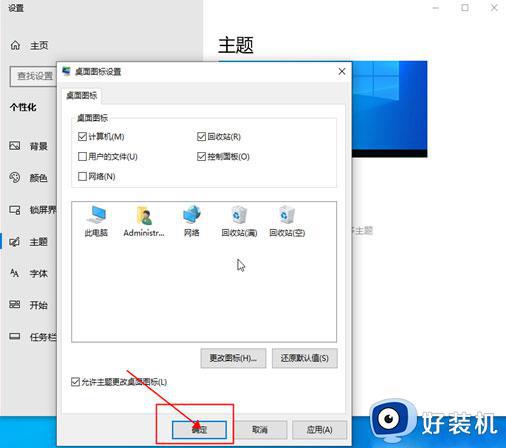
7、就可以将控制面板图标放到电脑桌面上了。
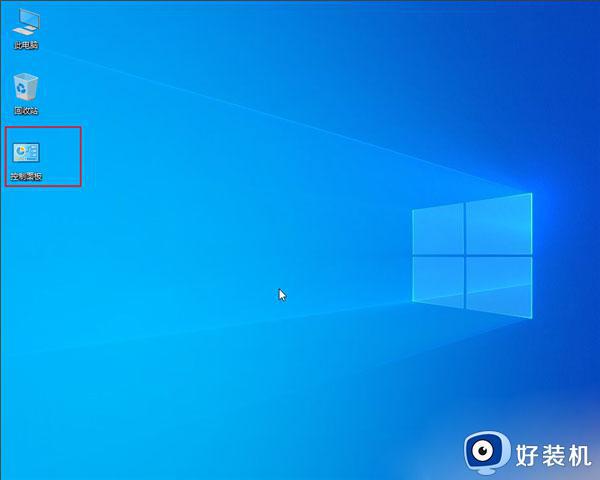
以上就是把控制面板放入win10桌面的设置方法,操作步骤简单,希望可以帮助到大家。
如何把控制面板放入win10桌面 控制面板放入win10桌面的设置方法相关教程
- win10控制面板如何放在桌面 win10控制面板放在桌面的方法
- 怎样把win10控制面板放到桌面 win10把控制面板放到桌面的技巧
- win10控制面板如何放在桌面 win10控制面板怎么显示在桌面上
- Win10控制面板快捷方式放到桌面的方法 Win10控制面板桌面快捷方式怎么创建
- win10怎么控制面板弄到桌面上去 win10如何设置控制面板到桌面
- win10怎么把控制面板添加到桌面 win10桌面显示控制面板的方法
- win10 桌面显示 控制面板的方法 win10控制面板怎么放在桌面
- win10怎样把控制面板放到桌面 win10调出控制面板到桌面的步骤
- win10控制面板如何在桌面上显示 win10控制面板桌面快捷方式怎么设置
- 如何把win10控制面板添加到桌面 两种方法把win10控制面板添加到桌面
- win10拼音打字没有预选框怎么办 win10微软拼音打字没有选字框修复方法
- win10你的电脑不能投影到其他屏幕怎么回事 win10电脑提示你的电脑不能投影到其他屏幕如何处理
- win10任务栏没反应怎么办 win10任务栏无响应如何修复
- win10频繁断网重启才能连上怎么回事?win10老是断网需重启如何解决
- win10批量卸载字体的步骤 win10如何批量卸载字体
- win10配置在哪里看 win10配置怎么看
win10教程推荐
- 1 win10亮度调节失效怎么办 win10亮度调节没有反应处理方法
- 2 win10屏幕分辨率被锁定了怎么解除 win10电脑屏幕分辨率被锁定解决方法
- 3 win10怎么看电脑配置和型号 电脑windows10在哪里看配置
- 4 win10内存16g可用8g怎么办 win10内存16g显示只有8g可用完美解决方法
- 5 win10的ipv4怎么设置地址 win10如何设置ipv4地址
- 6 苹果电脑双系统win10启动不了怎么办 苹果双系统进不去win10系统处理方法
- 7 win10更换系统盘如何设置 win10电脑怎么更换系统盘
- 8 win10输入法没了语言栏也消失了怎么回事 win10输入法语言栏不见了如何解决
- 9 win10资源管理器卡死无响应怎么办 win10资源管理器未响应死机处理方法
- 10 win10没有自带游戏怎么办 win10系统自带游戏隐藏了的解决办法
